대부분의 사람들에게 로드맵은 여행계획이나GPS기능이 떠오를 수 있습니다.그러나 이런 사고방식을 비즈니스 세상에 가져와서 생각해보면,회사나 조직의 로드맵은 이들이 달성하려는 목표로 가는 길을 안내하는 것입니다.로드맵은 프로젝트 관리의 핵심적인 요소로,전략적 계획을 시각적으로 표현하고 진행 상황을 모니터링 하는 데 도움이 됩니다.이러한 중요성 때문에,효과적인 로드맵 작성 방법을 알아두는 것이 중요합니다.
그렇다면 왜PPT로 로드맵을 만들까요?이유는 간단합니다.PPT는 강력한 시각화 도구이며,가장 대중적인 프레젠테이션 소프트웨어 중 하나입니다.많은 사람들이 이미PPT를 사용해 보았으며,따라서 새로운 도구를 배우는 데 시간을 쏟을 필요가 없습니다.
로드맵의 핵심 요소
목표는 프로젝트가 추구하는 최종 결과입니다.목표는 구체적,측정 가능,달성 가능,현실적이며 시간적으로 구속된(SMART)형태로 설정되어야 합니다.목표는 프로젝트 팀이 추구하는 방향을 명확하게 제시하며,팀원들의 동기를 부여하는 역할을 합니다.
목표를 달성하기 위한 계획이나 방법을 말합니다.전략은 프로젝트의 다양한 요소(예:자원,기술,시장 환경 등)를 고려하여 설정되어야 합니다.전략은 프로젝트의 방향을 정하고,어떤 작업이 필요하고 어떤 순서로 이루어져야 하는지를 명시합니다.
일정은 각 작업의 시작과 종료 시점을 제시하는 시간 표입니다.일정은 프로젝트의 효율적인 진행을 위해 필수적이며,작업의 우선순위를 결정하는 데도 중요합니다.
PPT로 로드맵을 만드는 이유&장점
가장 큰 이유는 위에서 언급한 것처럼 사용자 친화적이기 때문입니다.대부분의 사람들이 이미PPT에 익숙하며,따라서 학습 곡선이 거의 없습니다.이는 또한 프로젝트의 다른 멤버들에게 로드맵을 손쉽게 공유할 수 있다는 것을 의미합니다.
PPT는 비교적 유연한 도구입니다.다양한 유형의 그래픽,이미지,텍스트를 자유롭게 추가하고 조정할 수 있습니다.이러한 기능들은 로드맵 작성에 있어 유용하게 활용됩니다.
PPT를 사용하는 또 다른 장점은 그 시각적 요소입니다.PPT는 데이터를 쉽게 이해할 수 있는 그래픽으로 변환하는 데 탁월합니다.따라서PPT로 만든 로드맵은 팀원들이나 스테이크홀더들에게 프로젝트의 상황을 더욱 쉽게 이해시킬 수 있습니다.
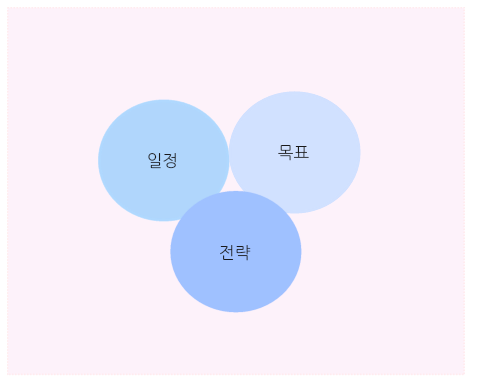
PPT를 활용한 로드맵 작성 과정
PowerPoint에서 로드맵을 작성하는 절차는 다음과 같습니다.
- PowerPoint열기:먼저 설치된PowerPoint소프트웨어를 엽니다.
- 새 슬라이드 만들기:PowerPoint에서 시작 탭을 클릭한 다음 새 슬라이드 드롭다운 메뉴를 클릭하고 제목과 내용을 선택합니다.그러면 새로운 슬라이드가 만들어지고 제목 상자와 내용 상자가 자동으로 추가됩니다.
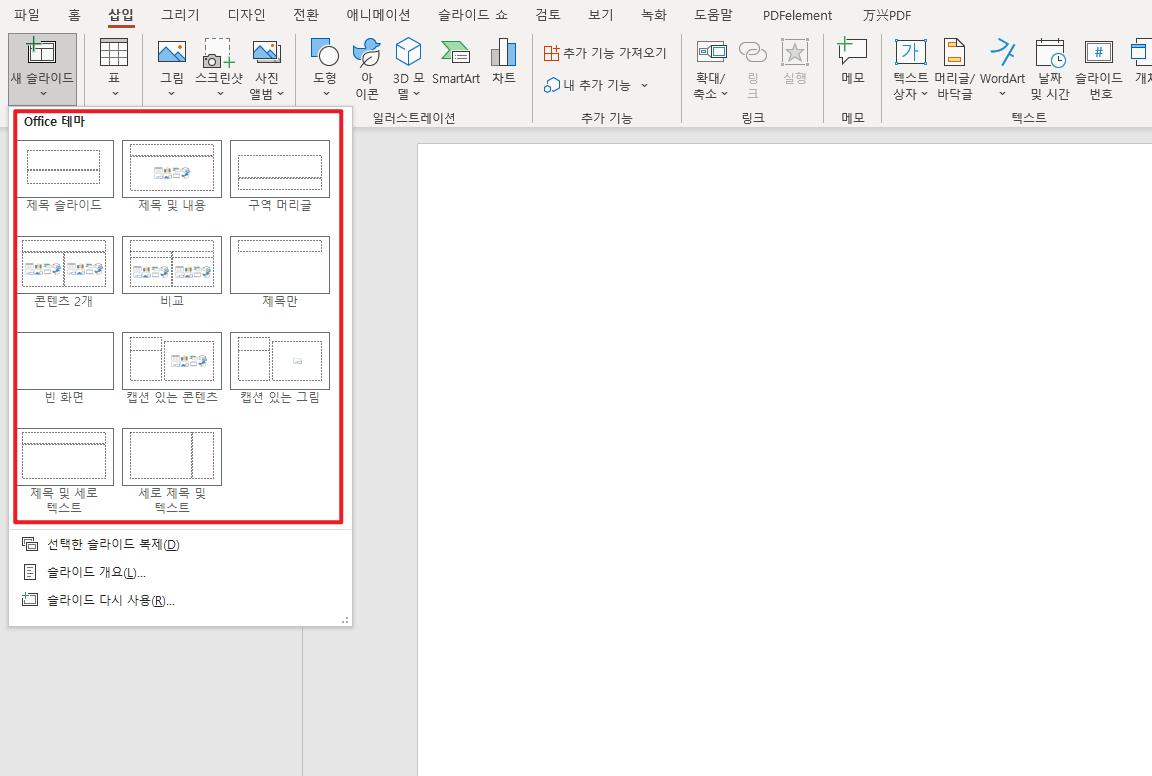
- 모양 삽입:"삽입"탭에서 모양 단추를 누른 다음"선"과"임의의 폴리곤"을 선택합니다.이것은 선과 모양을 그리는 도구를 엽니다.
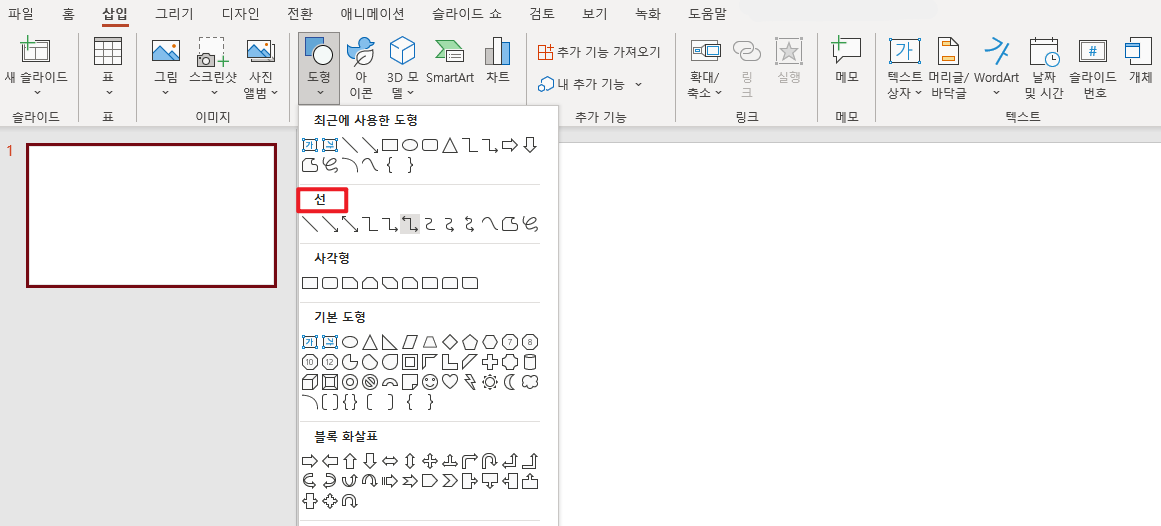
- 로드맵 그리기:"다각형"도구를 사용하여 슬라이드에 로드맵의 모양을 그립니다.마우스를 클릭하고 끌어서 선을 그리고 다른 점을 클릭하여 코너와 곡선을 만들 수 있습니다.필요한 경우'선'도구를 사용하여 더 많은 직선과 곡선을 추가할 수 있습니다.
- 텍스트 추가:로드맵을 그린 후,로드맵에 텍스트를 추가할 수 있습니다.삽입 탭을 클릭한 다음 텍스트 상자를 클릭하고 텍스트 방향에 따라 가로줄 텍스트 상자 또는 세로줄 텍스트 상자를 선택합니다.텍스트 상자를 로드맵의 적절한 위치로 끌어다 놓은 다음 텍스트를 입력합니다.텍스트 상자의 테두리를 끌어 텍스트 상자의 크기를 조정할 수 있습니다.
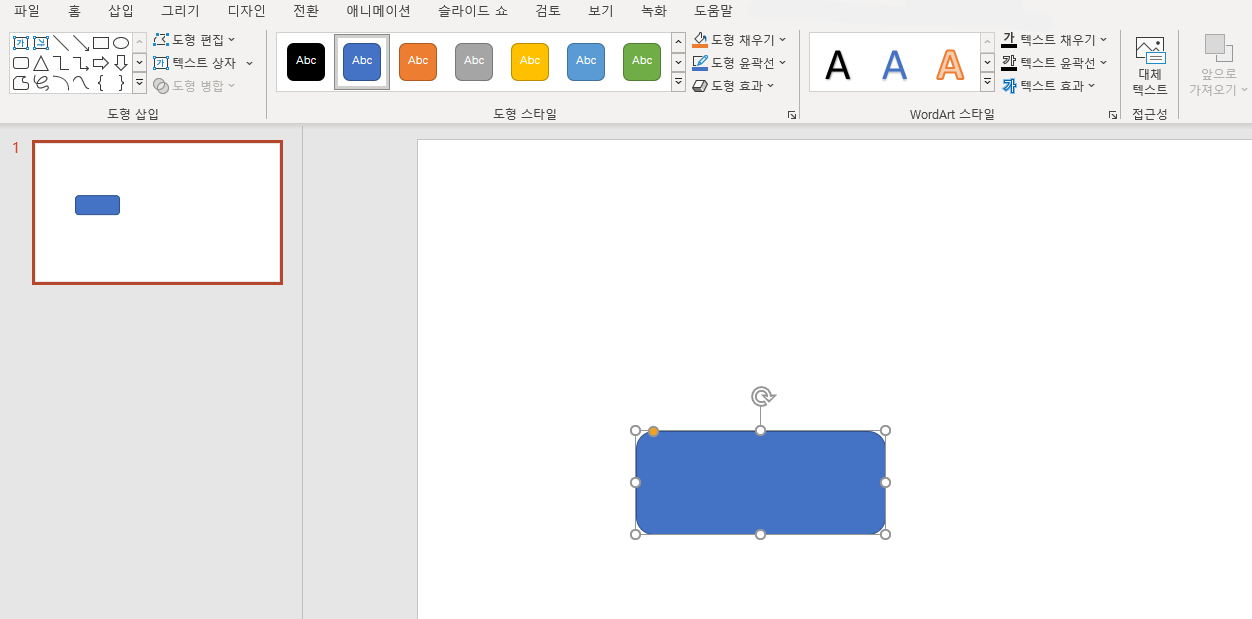
- 사용자 지정 로드맵:필요에 따라 로드맵의 색상,스타일 및 채우기를 조정할 수 있습니다.형식 탭에서 모양 스타일을 클릭한 다음 모양 채우기,모양 윤곽선 및 모양 효과를 선택하여 조정합니다.
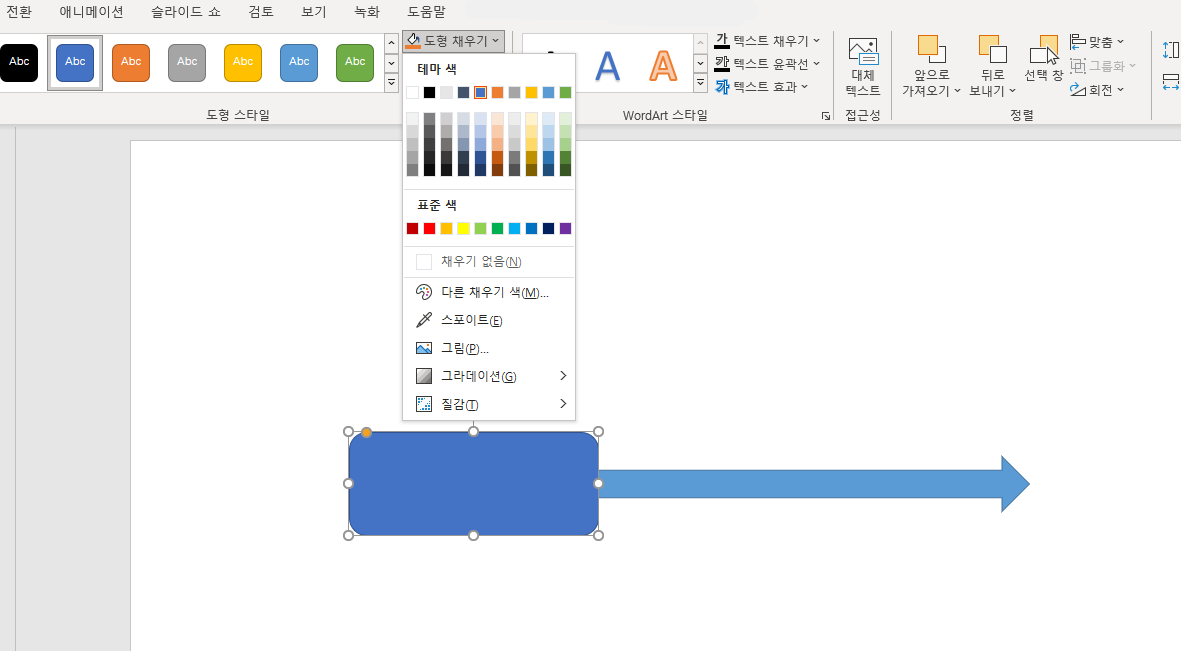
- 저장 및 내보내기:로드맵이 완료되면 파일 탭을 클릭한 다음 저장을 클릭하여 슬라이드를 저장합니다.로드맵을 사진이나 다른 형식으로 내보내려면 내보내기 버튼을 클릭한 다음 적절한 형식을 선택할 수 있습니다.
Boardmix에서 로드맵을 만드는 방법
Boardmix에서 템플릿을 사용하거나 사용하지 않고 로드맵을 작성합니다.
1단계:Boardmix 홈 페이지에서"바로시작"하에"협업화이트보드"를 선택합니다.
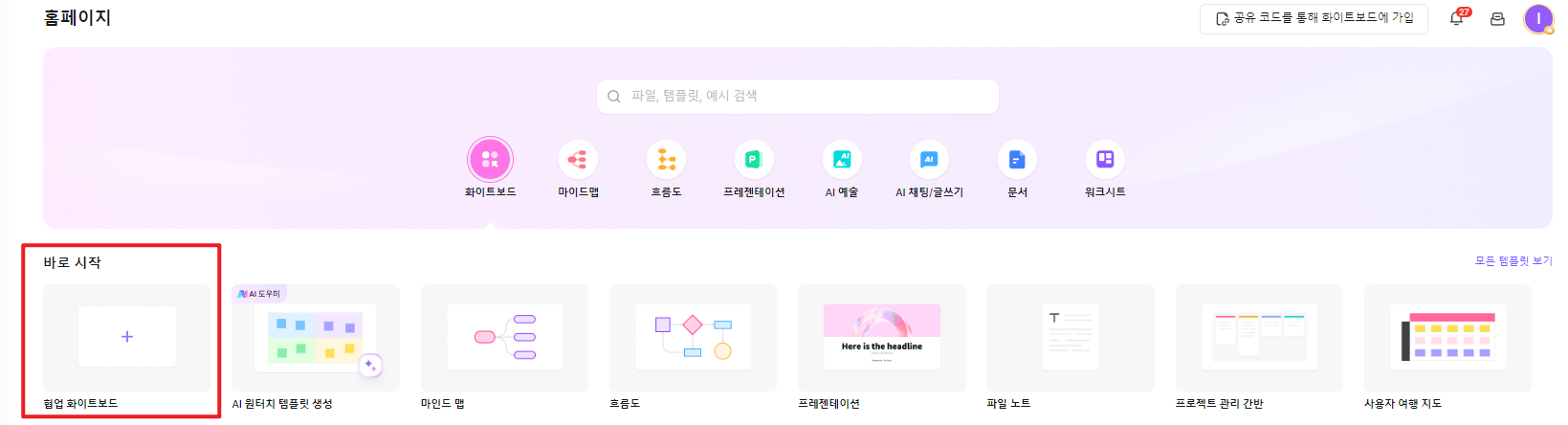
2단계:화이트보드에서 왼쪽 도구바의"텍스트"도구를 클릭한 다음 로드맵의 내용을 입력합니다.
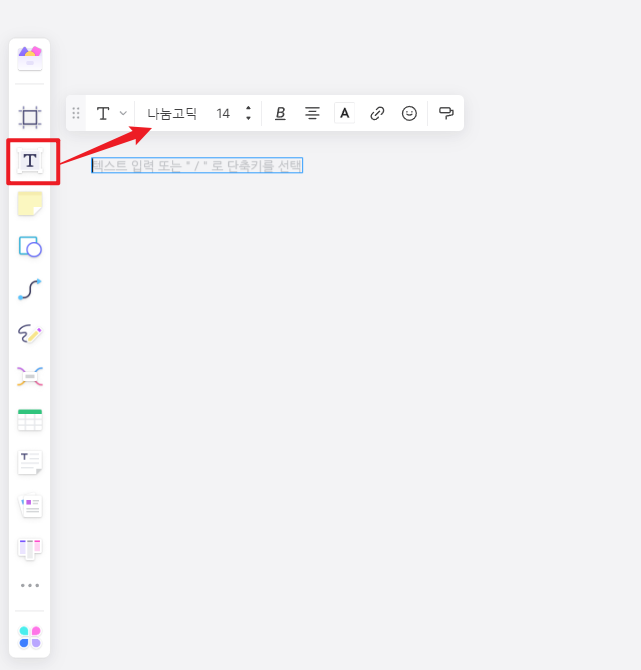
3단계:Boardmix의 모양과 선 도구를 사용하여 로드맵의 그래픽 요소를 그립니다.
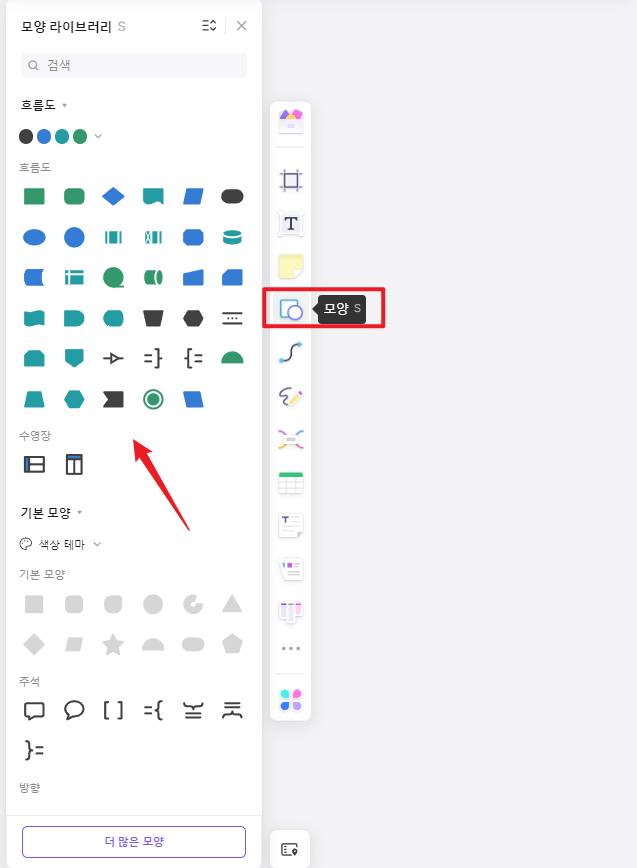
4단계:필요에 따라 텍스트 및 그래픽 요소의 스타일과 레이아웃을 조정합니다.
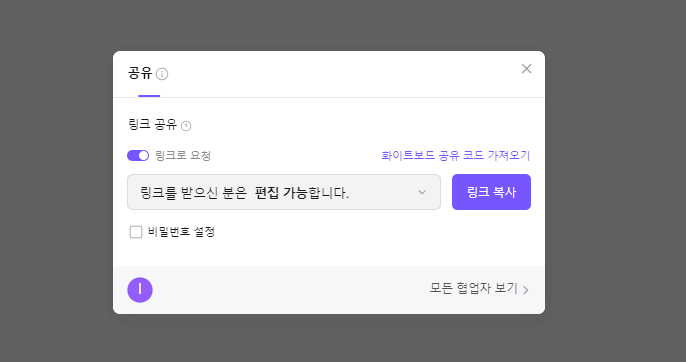
템플릿을 사용하든 사용하지 않든Boardmix는 사용자가 정교한 로드맵을 만들 수 있도록 풍부한 편집 기능을 제공합니다.
결론
로드맵은 명확한 목표 달성을 위해 필수적인 도구입니다.PPT를 활용하여 로드맵을 만들면,이를 쉽게 공유하고 수정할 수 있으며,복잡한 데이터를 쉽게 이해할 수 있는 시각적 형태로 변환할 수 있습니다.따라서,효과적인 로드맵 작성을 위해PPT의 활용을 고려해보시기 바랍니다.








![[2023년] 프로젝트 관리를 위해 칸반 툴 Top7](https://cms.boardmix.com/images/kr/articles/cover/top7-kanban-tools-for-project-management.png)




